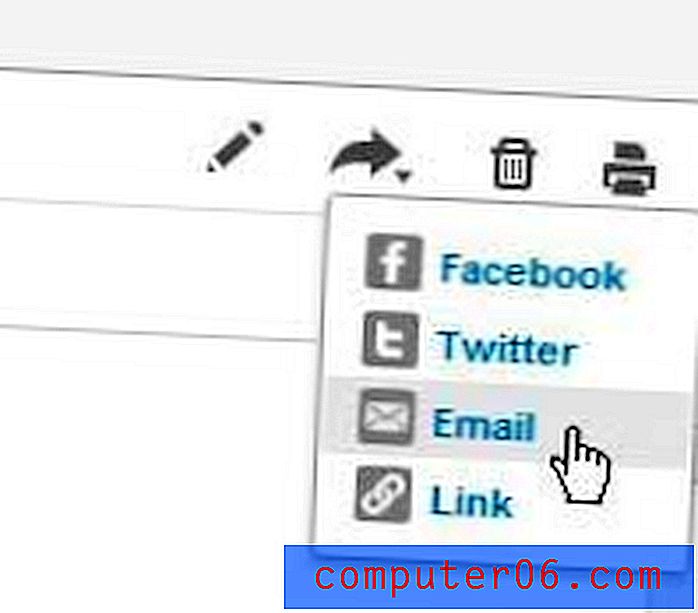Kuidas muuta traadita võrgu turvavõtit Windows 7-s
Windows 7 teeb ära suure töö, mäletades turvavarustuse ja parooliteavet traadita võrkude jaoks, millega olete varem ühendunud. Kuid teil võib tekkida probleeme, kui olete arvutiga ühenduse loomiseks ühel hetkel võrguga ühendatud, kuid selle võrgu turvavõti või parool on vahepeal muutunud. Ei ole kohe selge, kuidas meeldejääva võrgu parooli muuta, mis võib takistada juurdepääsu Interneti või võrgu utiliitidele kuni parooli värskendamiseni. Nii et jätkake lugemist allpool, saate teada, kuidas muuta traadita võrgu turvavõtit võrgus, mida Windows 7 meelde jätab.
Kas olete oma traadita võrgu kiiruses pettunud? Mõnikord võib lihtsalt uue või täiendatud ruuteri ostmine parandada nii teie võrgu kui ka sellega ühendatud seadmete kiirust ja jõudlust. Siit leiate mõned suurepärased ja hästi läbi vaadatud võimalused, et näha, mis ruuteriturul teile saadaval on.
Kuidas muuta võrguvõtit Windows 7-s
Windows 7 võrkude haldamise üks tore külg on see, et pääsete juhtpaneeli kaudu juurde nende võrkude loendile, millega olete ühenduse loonud. Nii et isegi kui te pole praegu ühenduses võrguga, mille jaoks peate turbesätteid muutma, saate muudatusi teha, kui saate neist teada. See juhtimistase aitab tagada, et teil on võimalus olla võrkudega ühenduses nii kodus, tööl kui ka teel.
1. samm: paremklõpsake ekraani paremas alanurgas olevas süsteemisalves võrguikooni ja klõpsake siis suvandil Ava võrgu- ja ühiskasutuskeskus. Kui te ei leia seda ikooni, pääsete menüüsse Võrgu- ja ühiskasutuskeskus juurde ka menüü Start juhtpaneelil. Seda artiklit saate lugeda ka Windows 7 programmidele ja menüüdele kiire juurdepääsu võimaluste kohta.

2. samm: klõpsake akna vasakus servas asuvas veerus linki Halda traadita võrke .
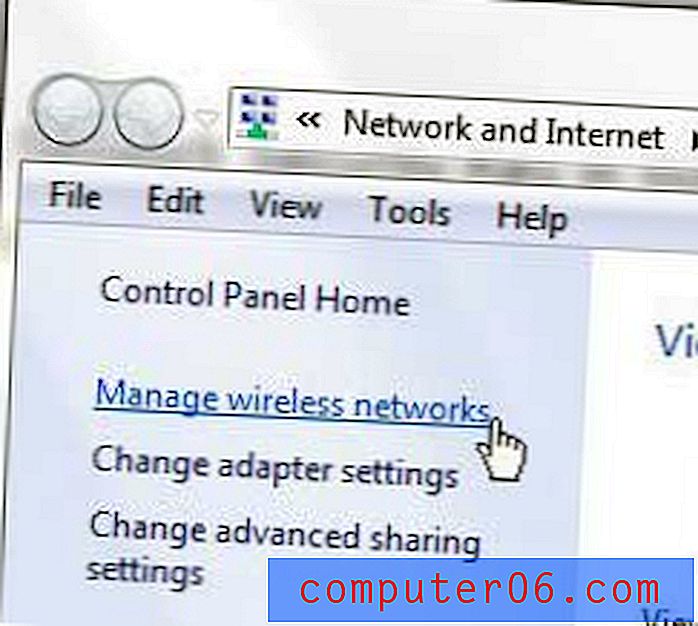
3. samm: topeltklõpsake traadita võrku, mille traadita ühenduse võtit soovite muuta.
4. samm: klõpsake akna ülaosas vahekaarti Turvalisus .
5. samm: klõpsake võrgu turvavõtmest paremal asuval väljal ja sisestage praegune õige traadita võrgu turvavõti. Vajadusel saate turbe tüübi ja krüptimise tüüpi muuta ka selle akna rippmenüüdest.
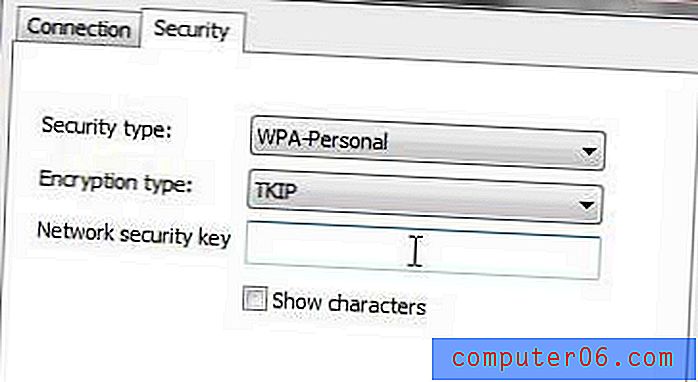
6. samm: muudatuste salvestamiseks ja rakendamiseks klõpsake akna allosas nuppu OK .